Веб-браузер Safari является одним из самых популярных и эффективных инструментов для просмотра веб-страниц на устройствах Apple. Однако, возможно, вы предпочитаете использовать другой браузер по умолчанию, такой как Chrome или Firefox. В этой статье мы расскажем вам, как легко и быстро изменить браузер по умолчанию в Safari.
Шаг 1: Откройте настройки Safari, нажав на значок "Safari" в верхнем левом углу экрана и выбрав "Настройки".
Шаг 2: В открывшемся окне настройки кликните на вкладку "Общие".
Шаг 3: Найдите раздел "Браузер по умолчанию" и нажмите на раскрывающийся список.
Шаг 4: Выберите желаемый браузер из списка доступных вариантов. Если у вас не установлен браузер по вашему выбору, убедитесь, что вы скачали его и установили на вашем устройстве.
Шаг 5: После выбора браузера по умолчанию, закройте окно настроек Safari. Теперь, когда вы будете открывать ссылки, они будут автоматически загружаться в выбранном вами браузере.
Теперь вы знаете, как легко изменить браузер по умолчанию в Safari. Пользуйтесь этой информацией, чтобы оптимизировать свой веб-серфинг и настроить Safari именно под свои предпочтения.
Изменение браузера по умолчанию в Safari - зачем это нужно?

Установка браузера по умолчанию в Safari предоставляет возможность настроить предпочтения веб-серфинга по своему усмотрению. Это позволяет пользователям выбирать браузер, с которого будут открываться ссылки по умолчанию, вместо того, чтобы использовать Safari. Изменение браузера по умолчанию может быть полезным для тех, кто предпочитает альтернативные браузеры, настраивая поток работы со своим выбранным инструментом.
Кроме того, изменение браузера по умолчанию в Safari может быть полезным для разработчиков веб-сайтов, которые хотят проверить, как их веб-страницы открываются в разных браузерах. Это позволяет им убедиться, что их сайт имеет хорошую совместимость с различными браузерами и может быть корректно отображен в каждом из них.
Изменение браузера по умолчанию также может быть полезным для тех, кто хочет использовать расширенные функции и возможности, предлагаемые другими браузерами, которые Safari может не иметь. Некоторые браузеры могут предлагать усовершенствованные функции безопасности, инструменты разработчика или возможности настройки пользовательского интерфейса, которые могут быть полезными для некоторых пользователей.
Первый шаг: открытие настроек Safari
Чтобы изменить браузер по умолчанию в Safari, необходимо открыть настройки самого браузера. Чтобы это сделать, следуйте этим шагам:
- Откройте приложение "Safari".
- В меню навигации сверху экрана найдите и щелкните на вкладке "Safari".
- В выпадающем меню выберите пункт "Настройки".
- Откроется окно с настройками Safari.
Теперь, когда вы находитесь в окне настроек Safari, вы готовы перейти ко второму шагу для изменения браузера по умолчанию.
Второй шаг: выбор нового браузера
После того, как вы открыли меню "Сафари" и выбрали пункт "Настройки", вам нужно будет выбрать новый браузер, который будет использоваться по умолчанию.
Для этого вам необходимо просмотреть список доступных браузеров на вашем устройстве. Вы можете выбрать из уже установленных браузеров или загрузить новый из App Store, если он не установлен на вашем устройстве.
Список браузеров, доступных для выбора, будет отображен на экране. Вы можете прокрутить список вниз или вверх, чтобы просмотреть все варианты. Когда вы найдете подходящий браузер, просто коснитесь его названия, чтобы выбрать его.
После выбора нового браузера он будет установлен как браузер по умолчанию на вашем устройстве, и все ссылки, которые вы открываете, будут открываться в выбранном браузере вместо Safari.
Последний шаг: подтверждение изменений и проверка нового браузера

После выполнения всех предыдущих шагов, ваш новый браузер по умолчанию должен быть успешно установлен. Теперь давайте проверим, что изменения действительно вступили в силу.
Шаг 1: Закройте все открытые окна браузера Safari и убедитесь, что он полностью выключен.
Шаг 2: Откройте любое приложение, которое использует веб-ссылки, например, электронную почту или мессенджер.
Шаг 3: Щелкните на любой ссылке в этом приложении.
Если все настройки были правильно выполнены, ссылка должна открываться в вашем новом браузере по умолчанию. Если же ссылка все еще открывается в Safari, попробуйте повторить все шаги заново, имея в виду, что каждый шаг очень важен.
Поздравляю! Теперь вы знаете, как изменить браузер по умолчанию в Safari и можете наслаждаться использованием нового браузера для поиска в Интернете.